

|
Microsoft Excel是Microsoft為使用Windows和Apple Macintosh操作系統的電腦編寫的一款電子表格軟件。直觀的界面、出色的計算功能和圖表工具,再加上成功的市場營銷,使Excel成為最流行的個人計算機數據處理軟件。 【效果圖】如下↓ 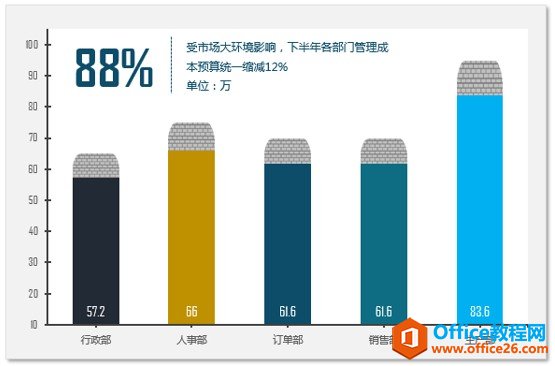 ? ?Excel柱形圖教程制作詳細步驟如下:? 1. 選中B2:D6區域【插入】-【二維柱形圖】-【簇狀柱形圖】,或者選中區域直接按ALT+F1快速插入圖表 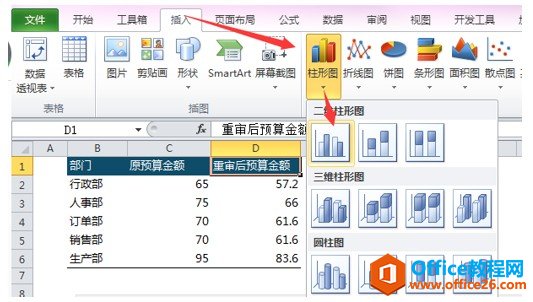 ??? ???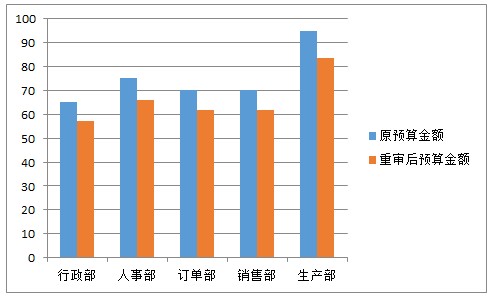 2. 選中藍色柱子,右鍵-【設置數據系列格式】-【系列選項】-【系列重疊】-100%,【系列間距】106%?? 2. 選中藍色柱子,右鍵-【設置數據系列格式】-【系列選項】-【系列重疊】-100%,【系列間距】106%??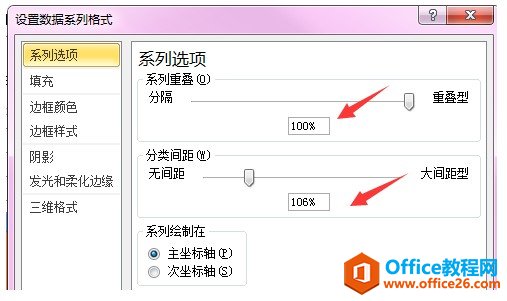 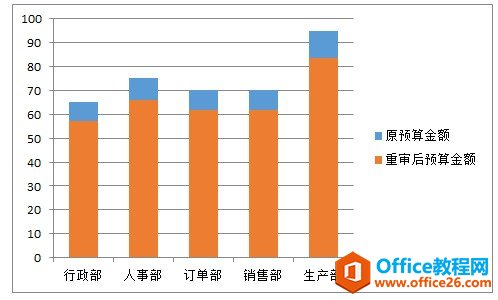 3. 【插入】-【形狀】-【圓角矩形】,右鍵【設置開關格式】-【線條顏色】-無,【填充】-【圖案填充】,設置前景色與后景色的顏色。 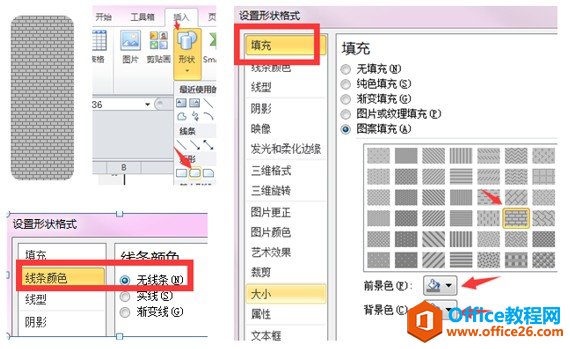 ? ?4. 復制設置好的形狀,按CTRL+C,然后選中藍色柱子,按CTRL+V,效果如下: 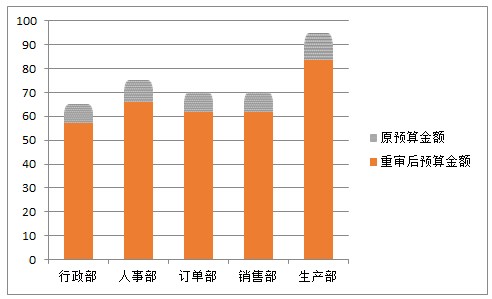 ?? 5. 單擊一次橙色柱子,再單擊一次行政部的橙色柱子,右鍵-【設置數據點格式】-【填充】-【純色填充】-選擇一個顏色,同理設置其他幾個部門的橙色柱子。 ?? 5. 單擊一次橙色柱子,再單擊一次行政部的橙色柱子,右鍵-【設置數據點格式】-【填充】-【純色填充】-選擇一個顏色,同理設置其他幾個部門的橙色柱子。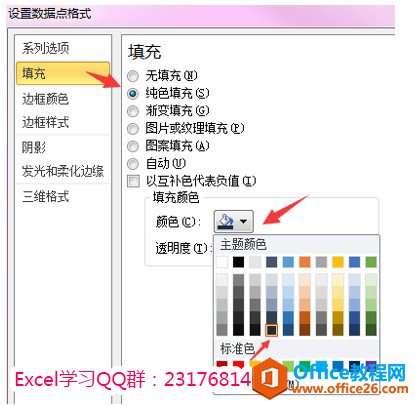 ? ?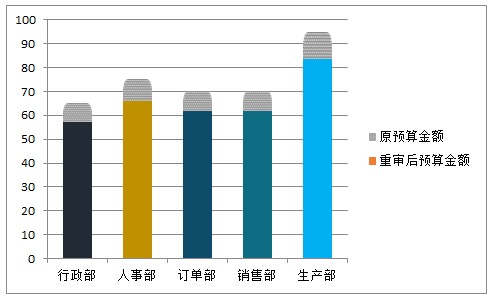 ? ?6. 選中網格線-按DEL鍵刪除。選中圖例刪除。 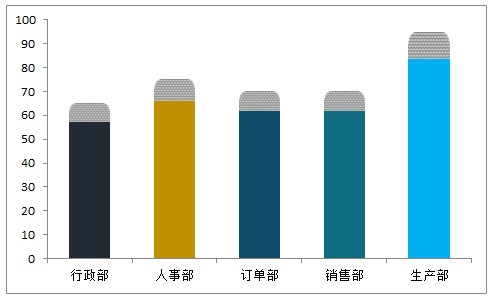 ? ?7. 選中縱坐標軸,右鍵-【設置坐標軸格式】-最小值設為10,最大值設為105,主要與次要刻度單位都設置成10.【主要刻度線類型】選內部,【次要刻度線類型】選外部。坐標軸標簽使用默認選項軸旁即可。 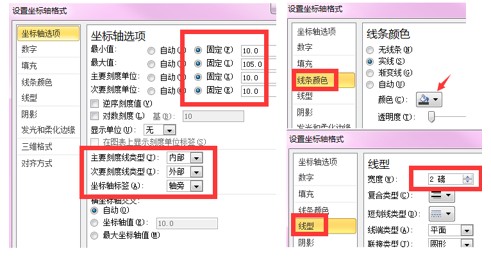 ?? ??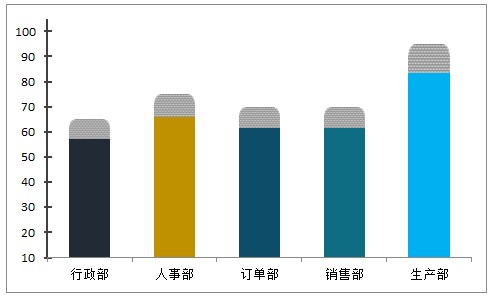 ? 8. 選中橫坐標軸,右鍵-【設置坐標軸格式】-【坐標軸選項】-主要刻度類型-無,次要刻度類型-外部。【線條顏色】-灰色,線型-2磅。 ? 8. 選中橫坐標軸,右鍵-【設置坐標軸格式】-【坐標軸選項】-主要刻度類型-無,次要刻度類型-外部。【線條顏色】-灰色,線型-2磅。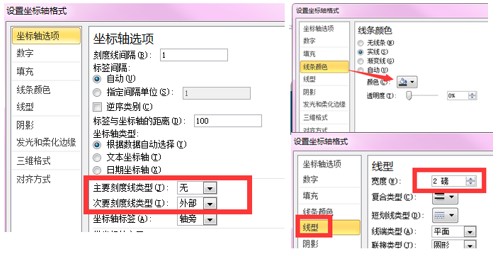 ? ?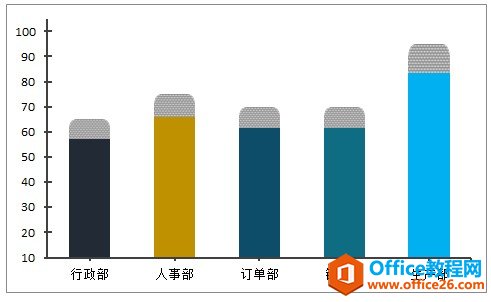 ? ?9. 插入一根豎線及兩個文本框,文本框內寫上對應內容。按住CTRL鍵同時選中直線,文本框與圖表右鍵組合,組合后它們就成一個整體了。 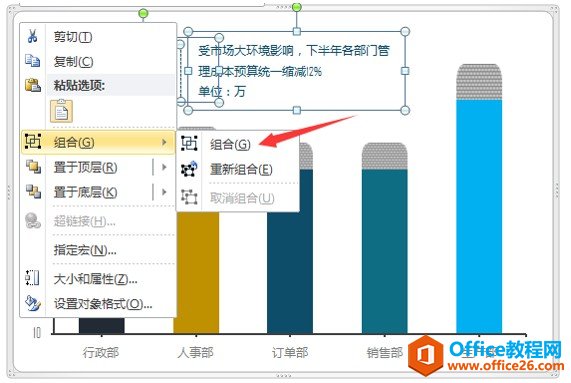 ? ?10. 選中圖表區,右鍵-【設置圖表區格式】-【填充】-純色填充:灰色;【邊框顏色】-無線條;【陰影】外部第一個。選中矮柱子系列,右鍵-【添加數據標簽】,設置【數據標簽格式】-標簽位置-軸內側。 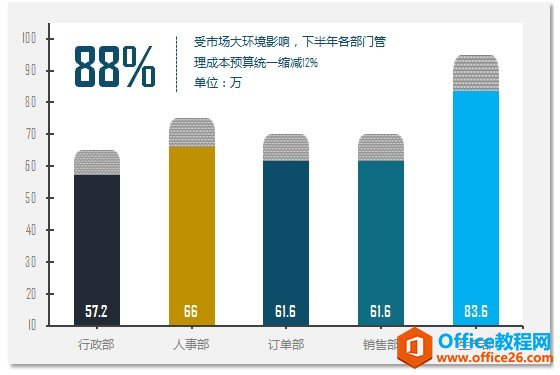 ? ?OK,完工。小編需要提醒一下,我們做圖時不僅要有顏值,更要修煉內功,內外兼修方是上上之策。如何去解說一份圖表,如何讓圖表來幫助我們看清數據,以及利用圖表來支撐我們的數據觀點更加重要。因為我們畢竟不是玩圖,元芳,你怎么看? Excel整體界面趨于平面化,顯得清新簡潔。流暢的動畫和平滑的過渡,帶來不同以往的使用體驗。 |
溫馨提示:喜歡本站的話,請收藏一下本站!